文章来源:BIM情报局
过滤器的妙用:
1.帮助我们更好的隐藏区分不同的管道类别。
2.帮助我们区分水、暖、电、消防、人防等系统,以下从风管,水管,桥架进行介绍。
3.可见性/图形替换(快捷键:vv)
1.首先我们打开revit2018,进入软件后,我们新建一个项目,选择系统样板(机电的基础样板)确定,进入软件后,任意绘制风管,水管,桥架
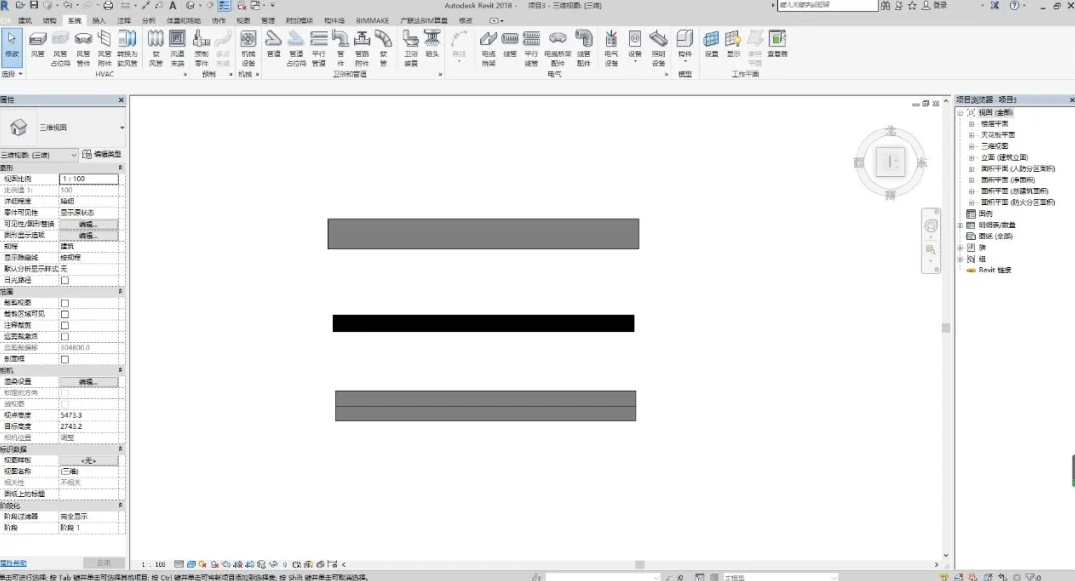
2.首先修改下桥架类型名称为强电,修改水管系统类型为:家用冷水,修改风管系统类型为:送风(如图)(过滤器的过滤条件)
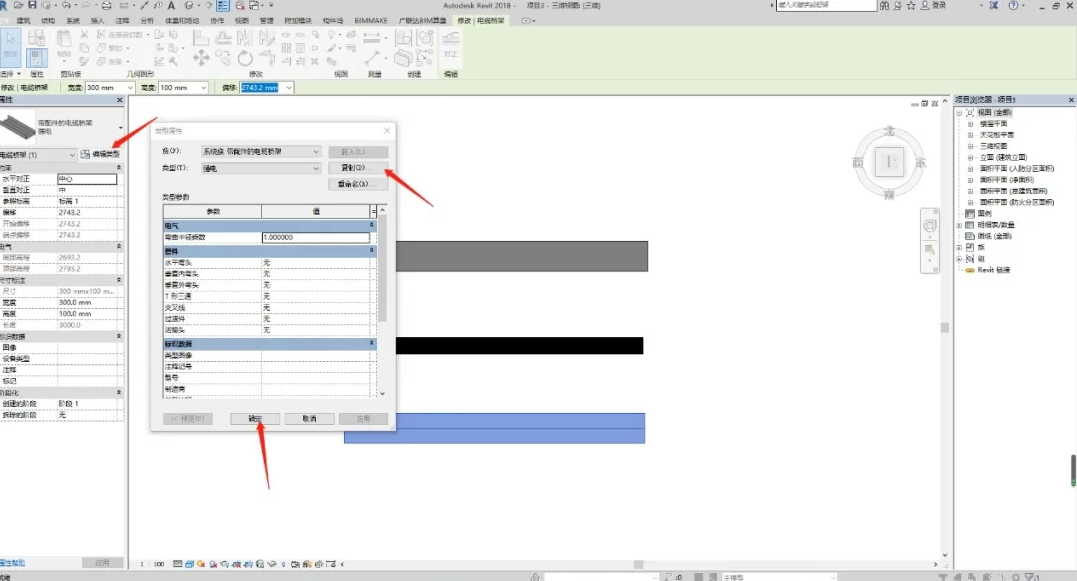
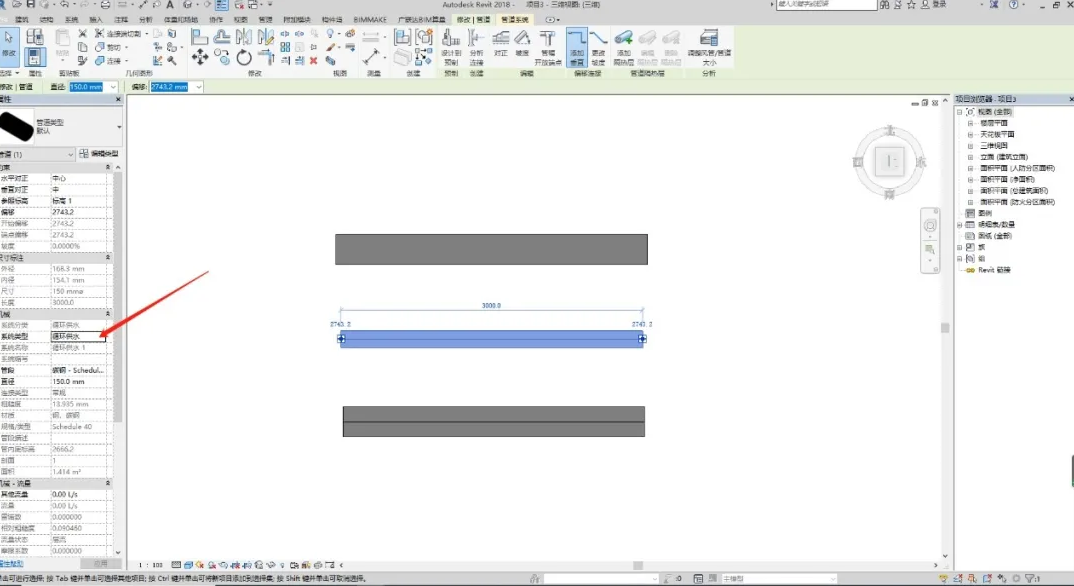
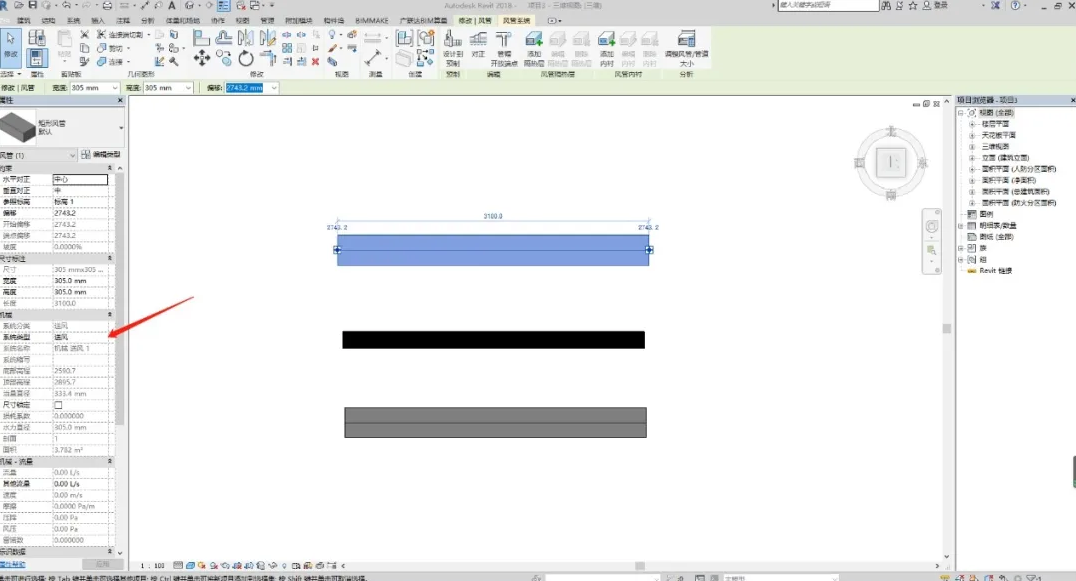
3.修改完成后,我们使用快捷键vv,弹出选项框后,点击:过滤器
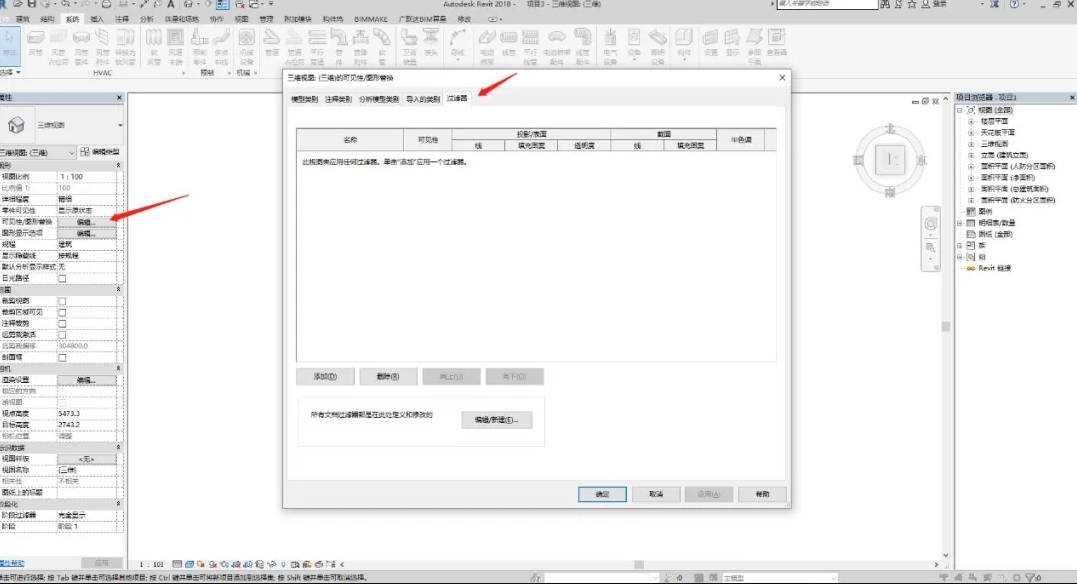
4.在过滤器底部点击编辑/新建,新建或复制过滤器(送风)具体步骤:新建过滤器送风,勾选风管的类别,修改过滤条件为系统类型等于送风(如图所示)
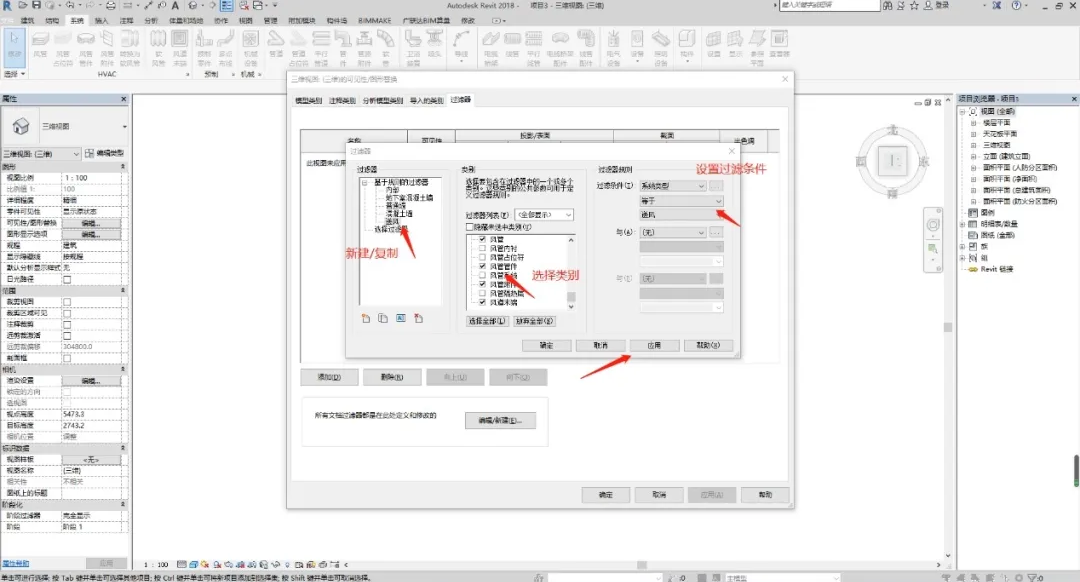
5.之后编辑加用冷水的过滤器:具体步骤:新建过滤器家用冷水,勾选管道的类别,修改过滤条件为系统类型等于家用冷水(如图所示)
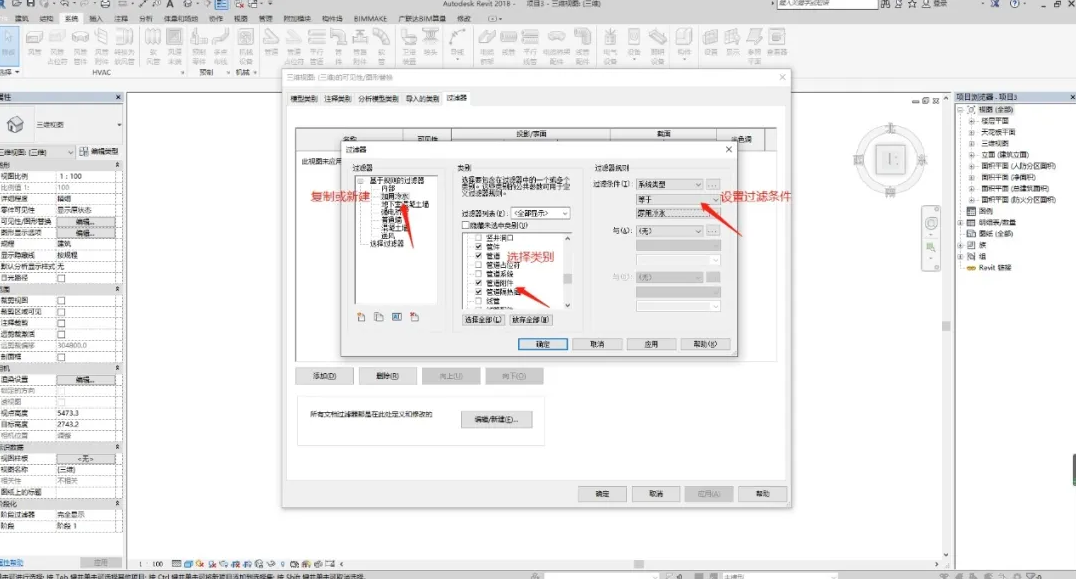
6.在编辑强电桥架的过滤器,具体步骤:新建过滤器强电桥架,勾选桥架的类别,修改过滤条件为类型名称包含强电(如图所示),设置好各个系统的过滤器后,然后确定
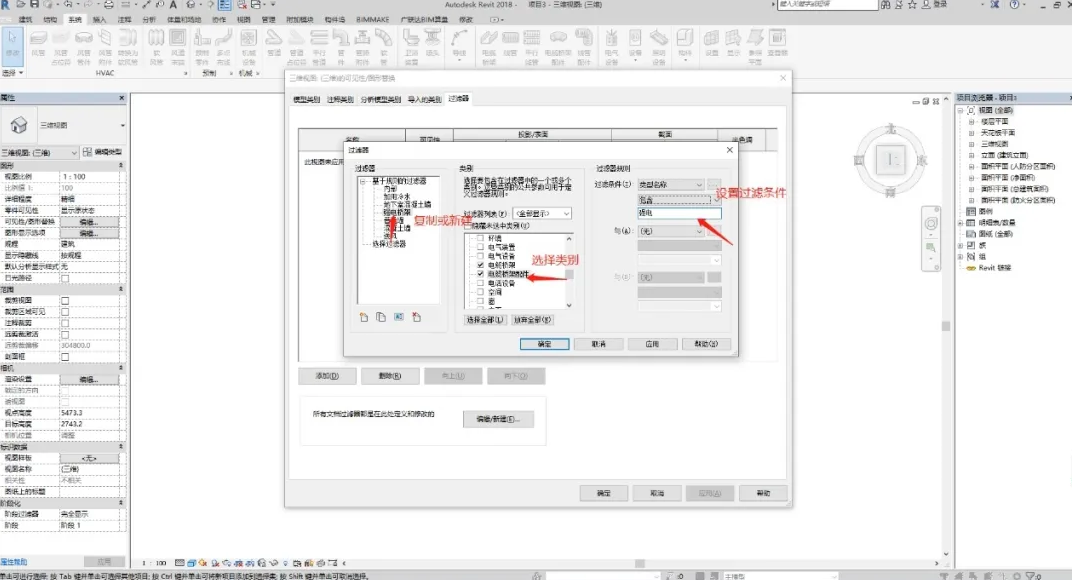
7.我们在过滤器底部点击添加,选择设置好的过滤器,之后确定,添加到过滤器中
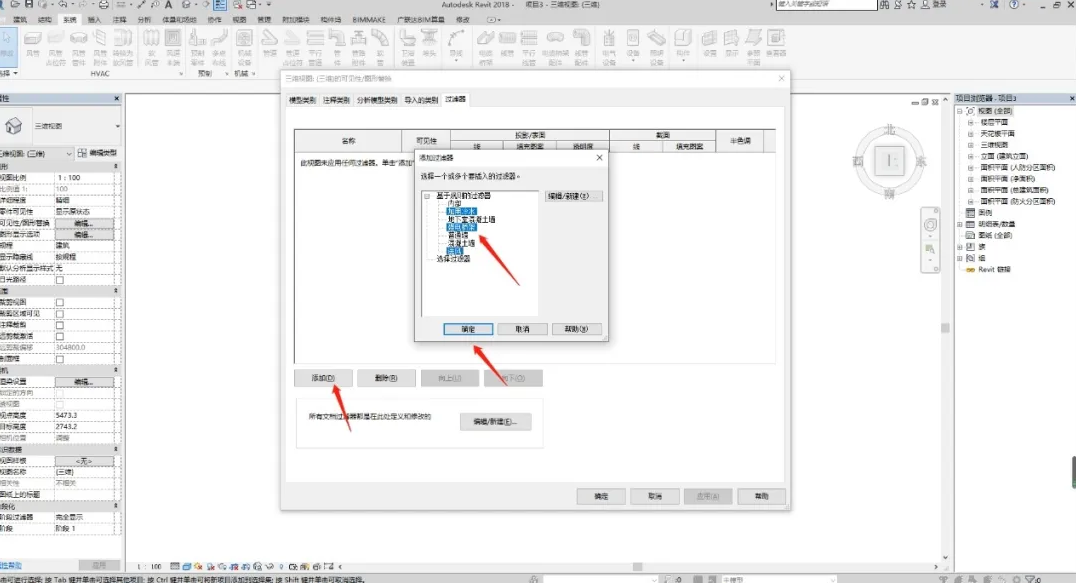
8.然后设置过滤器的填充图案(选择任意颜色,填充图案为:实体填充,确定)及线(选择统一颜色,填充图案为:实线),同样设置另外两个过滤器后确定查看
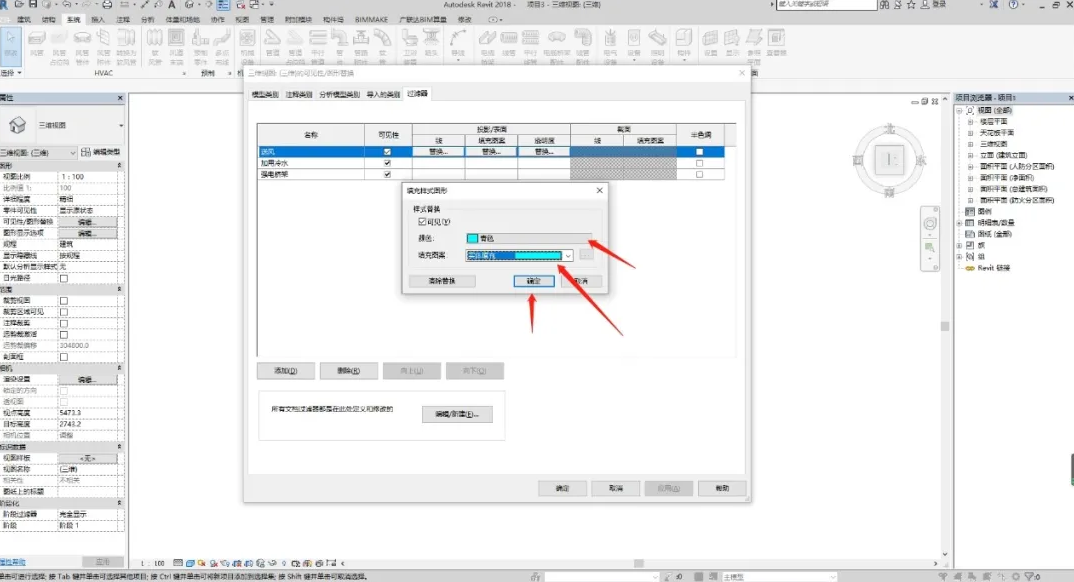
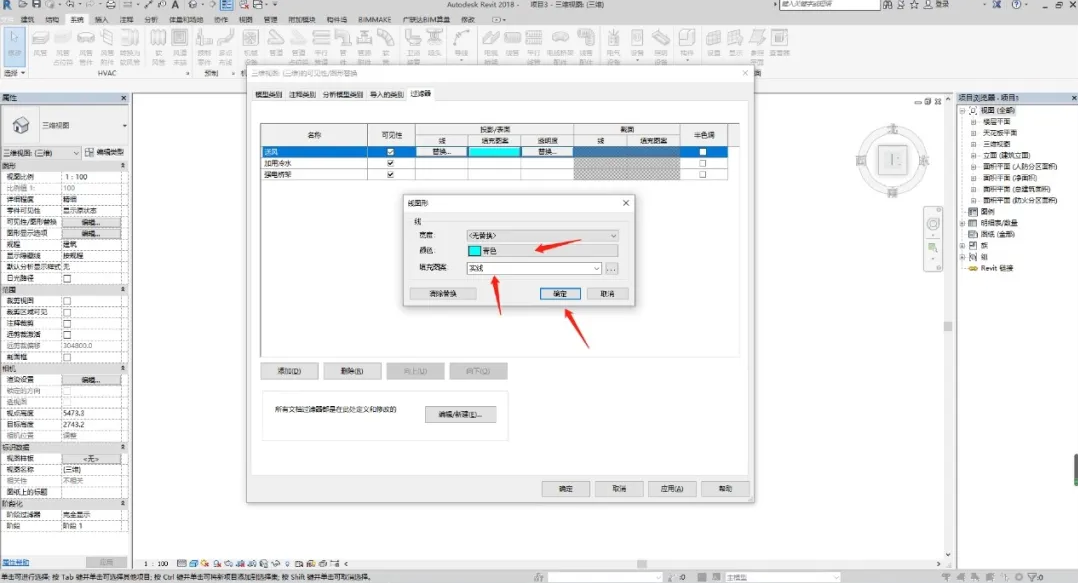
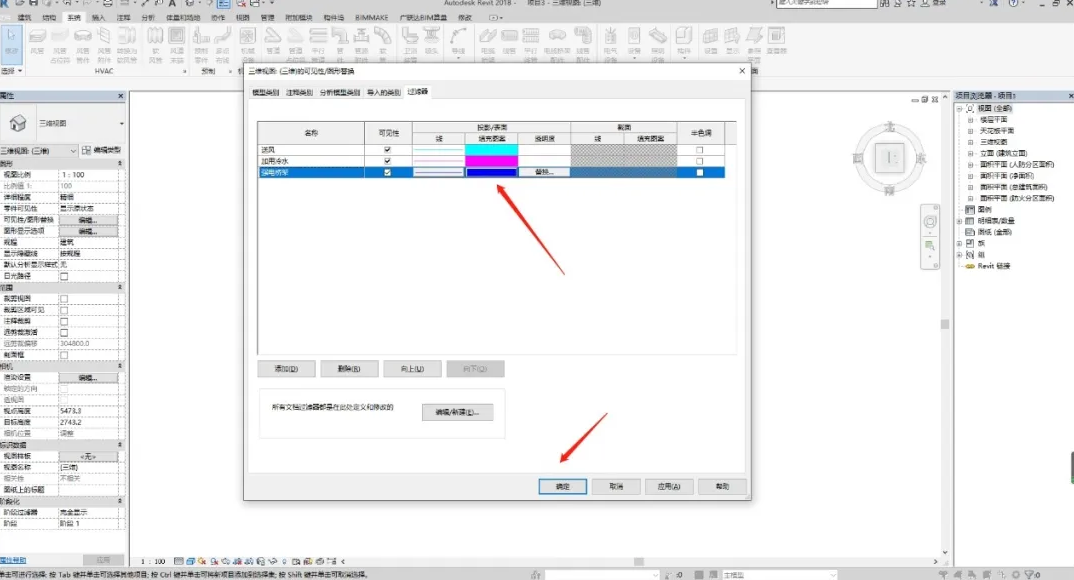
9.我们在三维可以看到,里面的3个构件已经按照过滤器设置的颜色在显示,这样,我们的过滤器就设置完成了
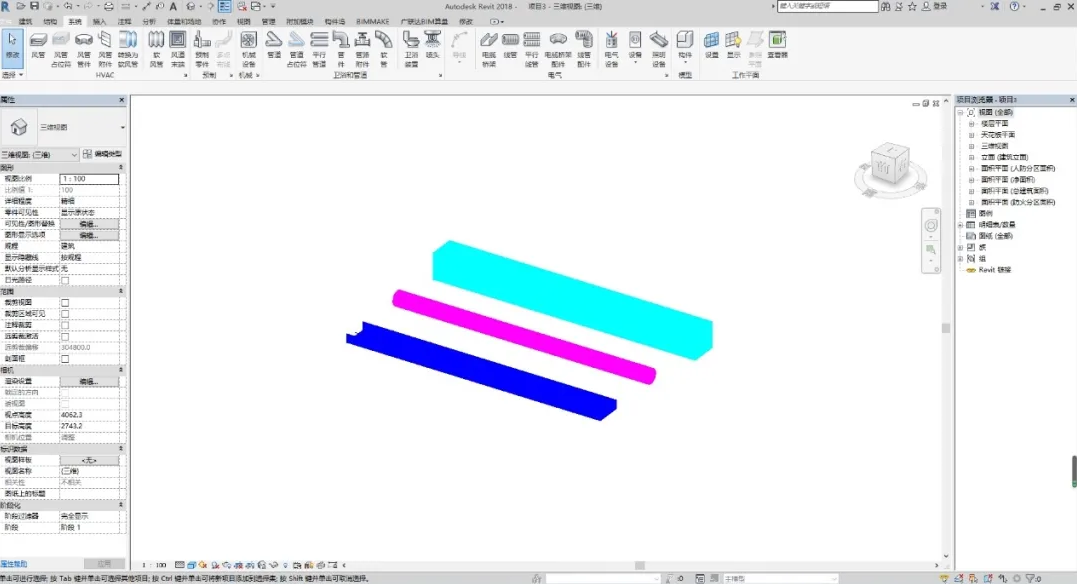
10.小技巧:vv打开可见性/图形替换后点击过滤器在可见性中取消√,然后点应用确定后,相应构件就会隐藏(在设置视图样板时可以隐藏其他系统的构件)
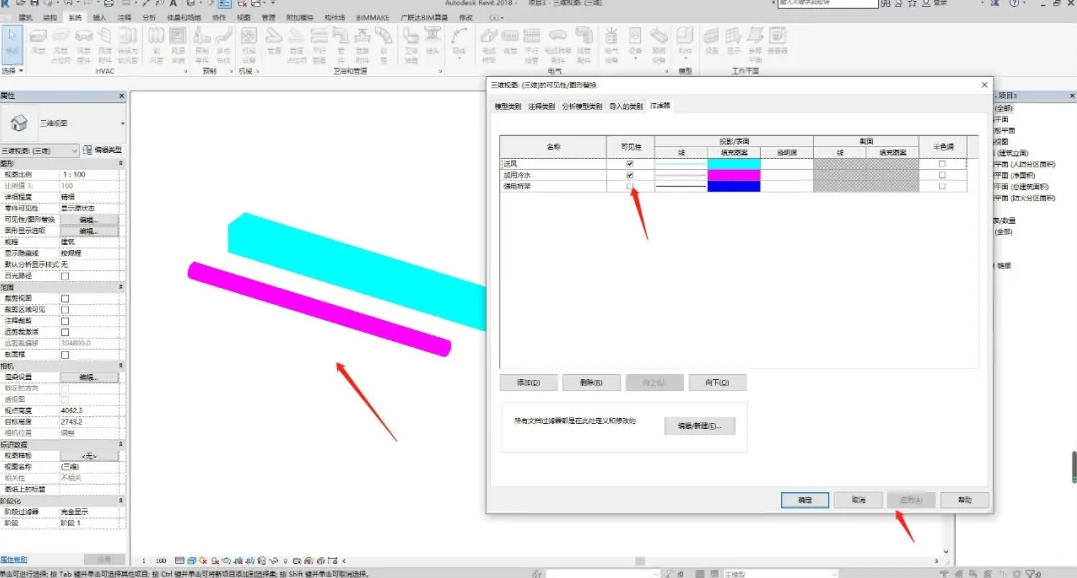
Revit中文网作为国内知名BIM软件培训交流平台,几十万Revit软件爱好者和你一起学习Revit,不仅仅为广大用户提供相关BIM软件下载与相关行业资讯,同时也有部分网络培训与在线培训,欢迎广大用户咨询。
网校包含各类BIM课程320余套,各类学习资源270余种,是目前国内BIM类网校中课程最有深度、涵盖性最广、资源最为齐全的网校。网校课程包含Revit、Dynamo、Lumion、Navisworks、Civil 3D等几十种BIM相关软件的教学课程,专业涵盖土建、机电、装饰、市政、后期、开发等多个领域。
需要更多BIM考试教程或BIM视频教程,可以咨询客服获得更多免费Revit教学视频。
转载请注明来源本文地址:https://www.tuituisoft/blog/13334.html